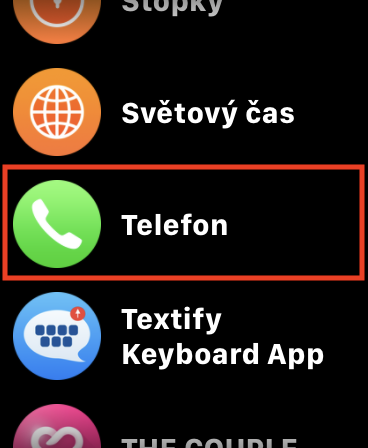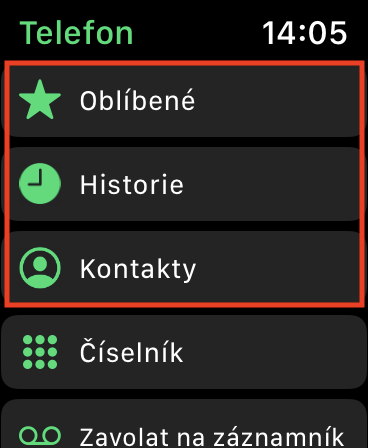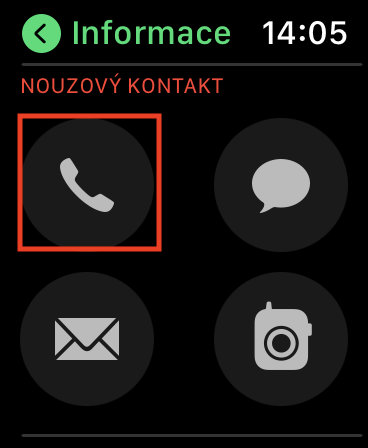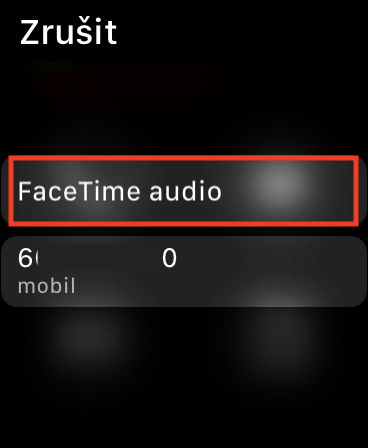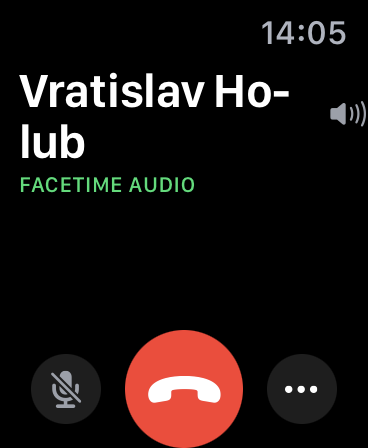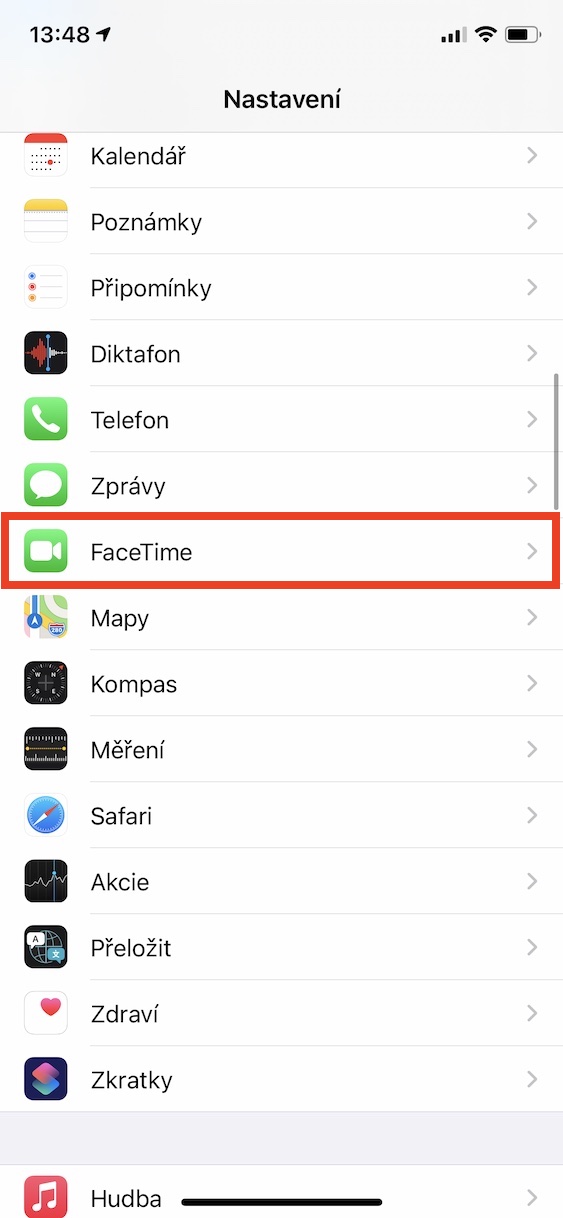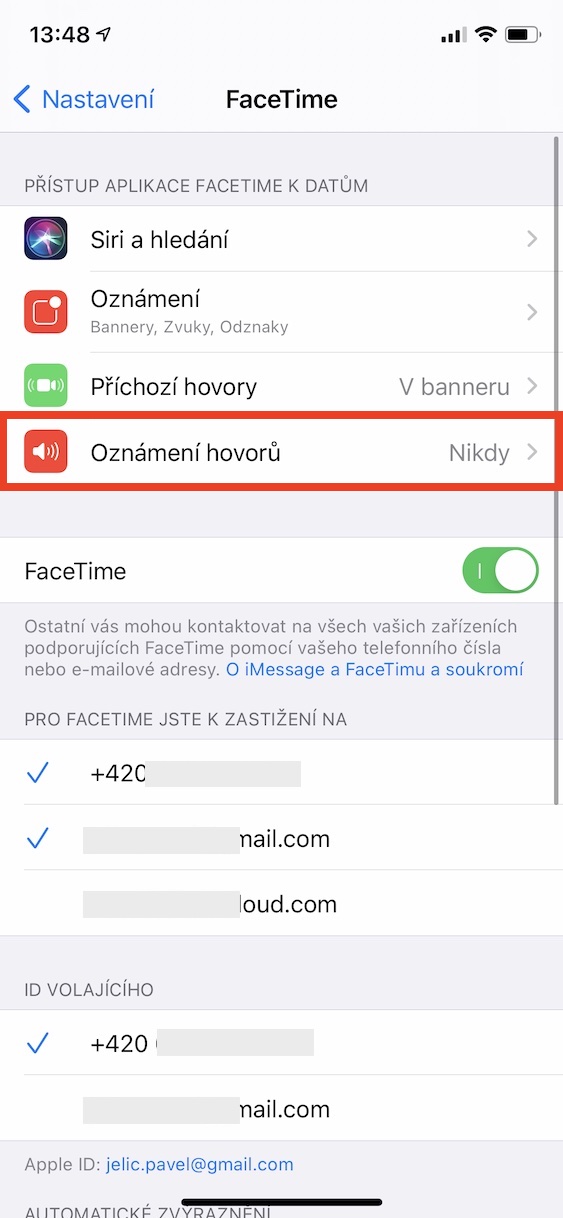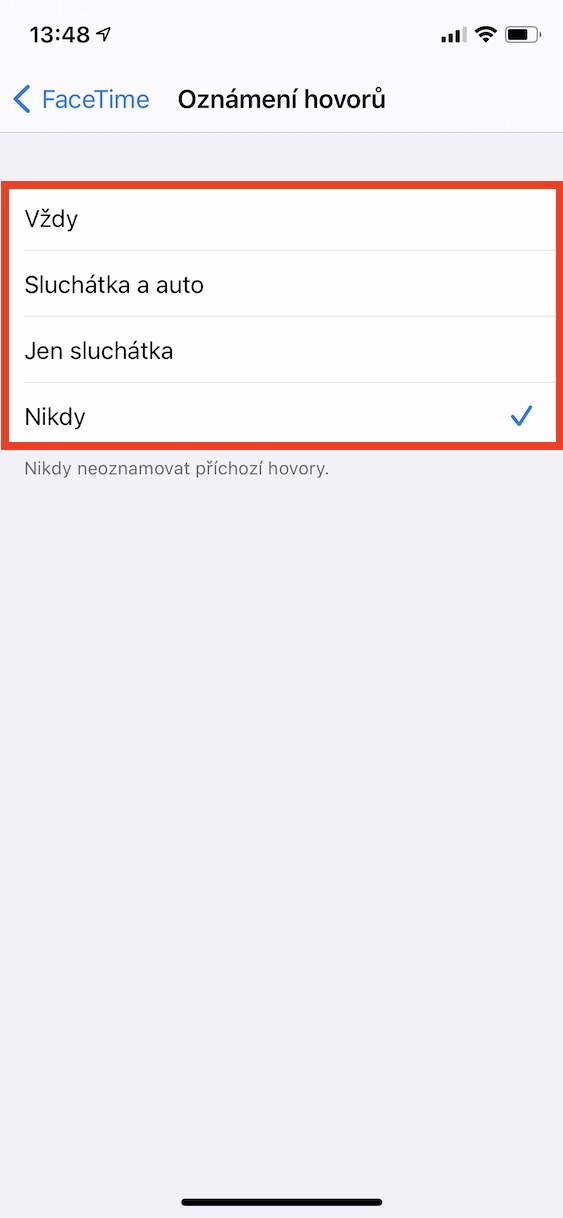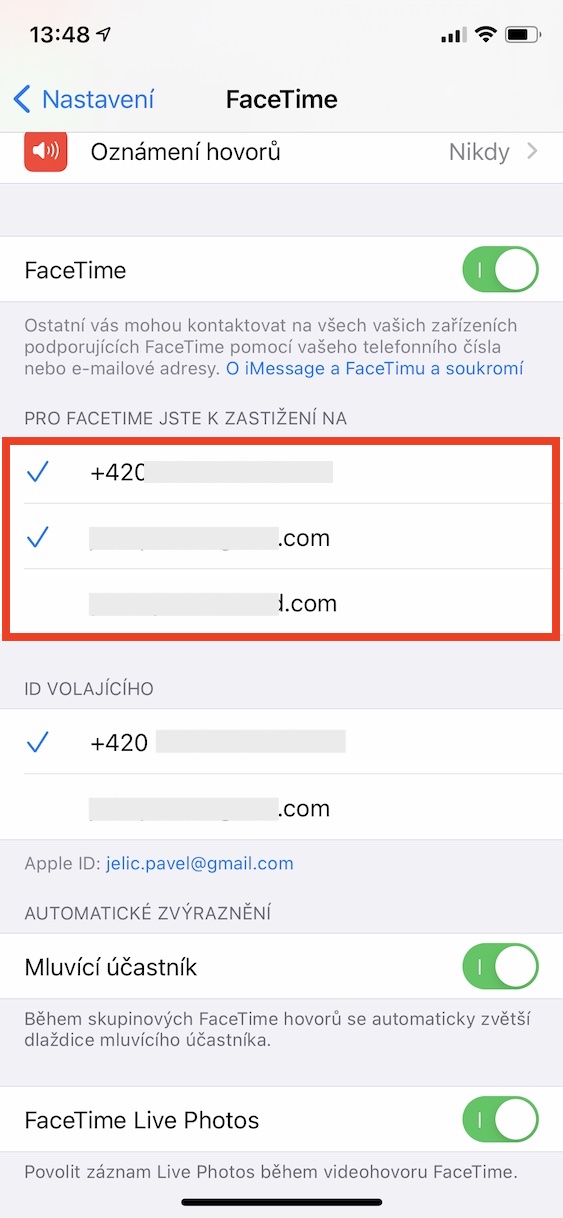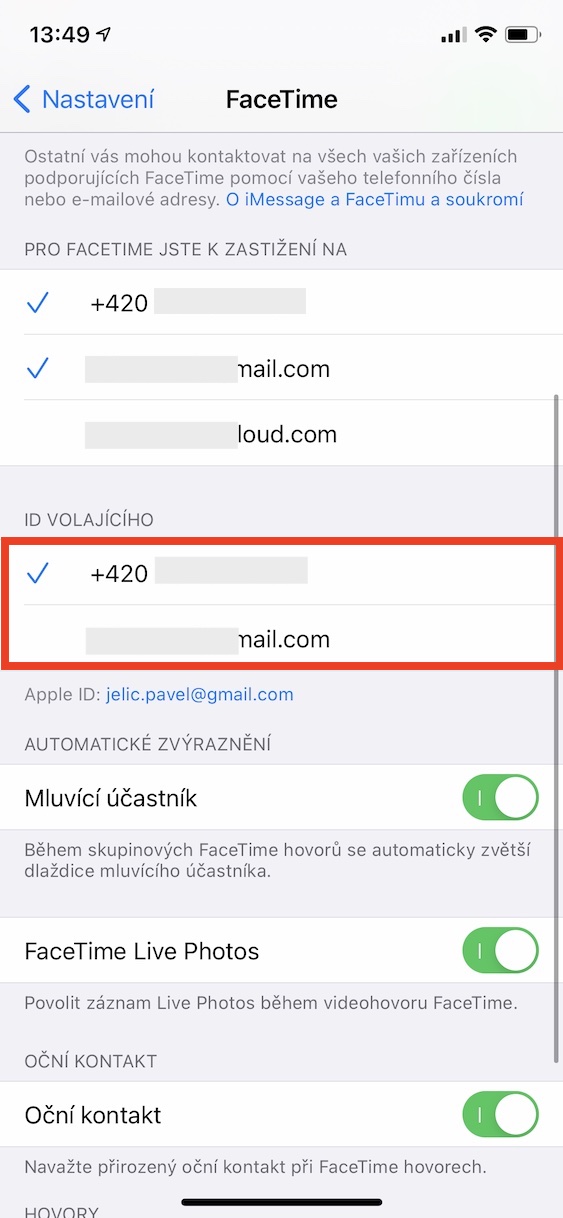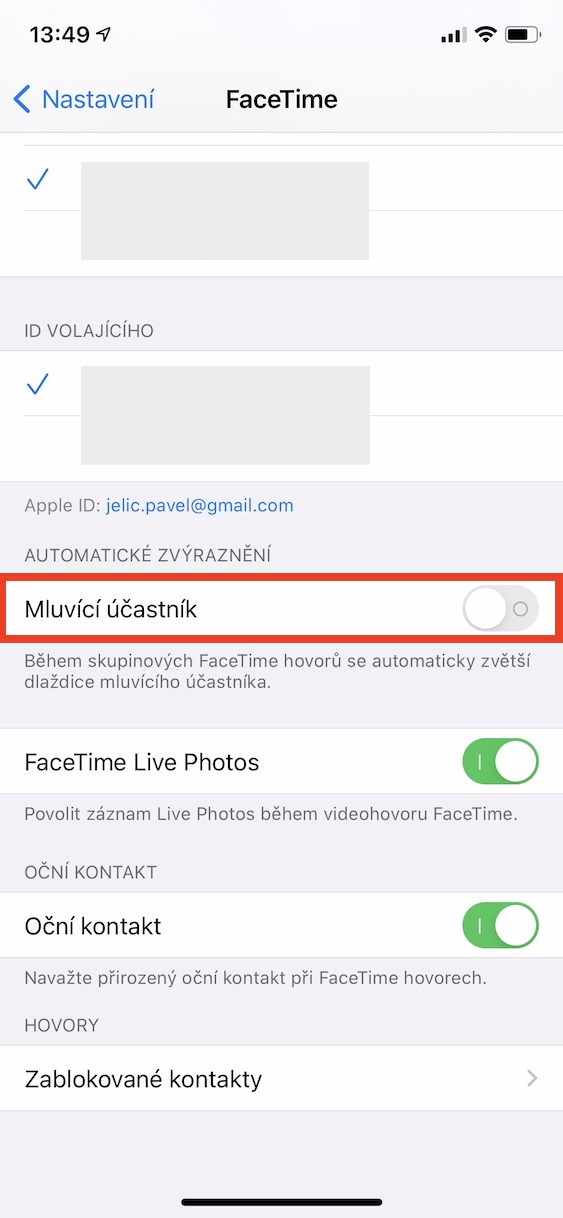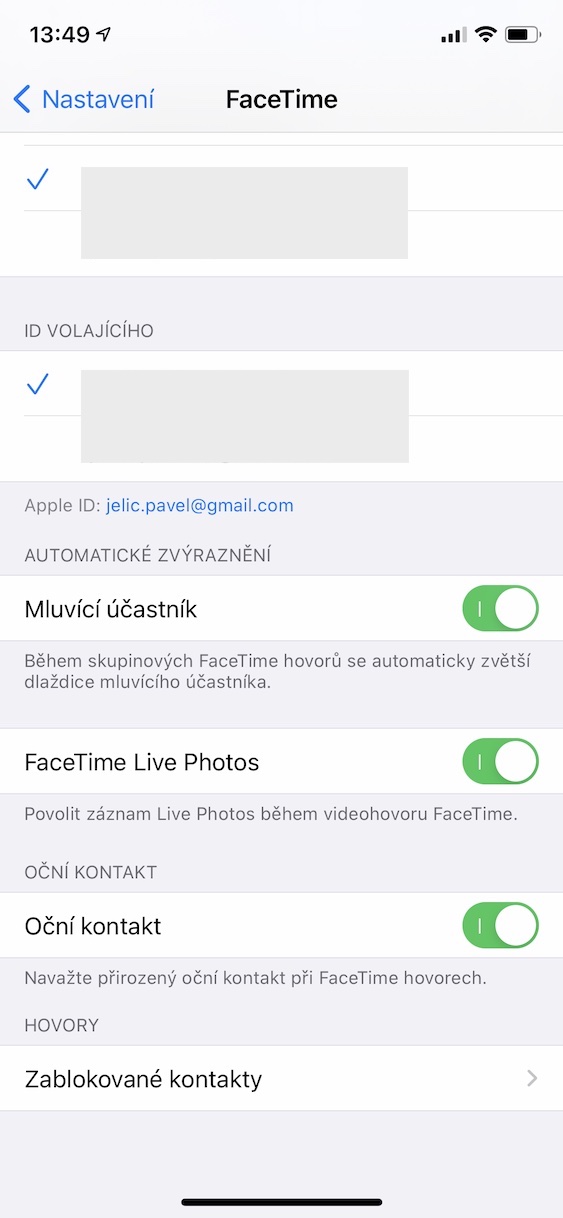Als u een iPhone, iPad of Mac heeft, bent u waarschijnlijk bekend met FaceTime. Hiermee kunt u eenvoudig en gratis verbinding maken met andere gebruikers van Apple-producten - uiteraard alleen als u over een internetverbinding beschikt. In principe is er niets ingewikkelds aan het gebruik ervan, maar we zullen een paar trucjes van de FaceTime-service bekijken.
Het zou kunnen interesseer je
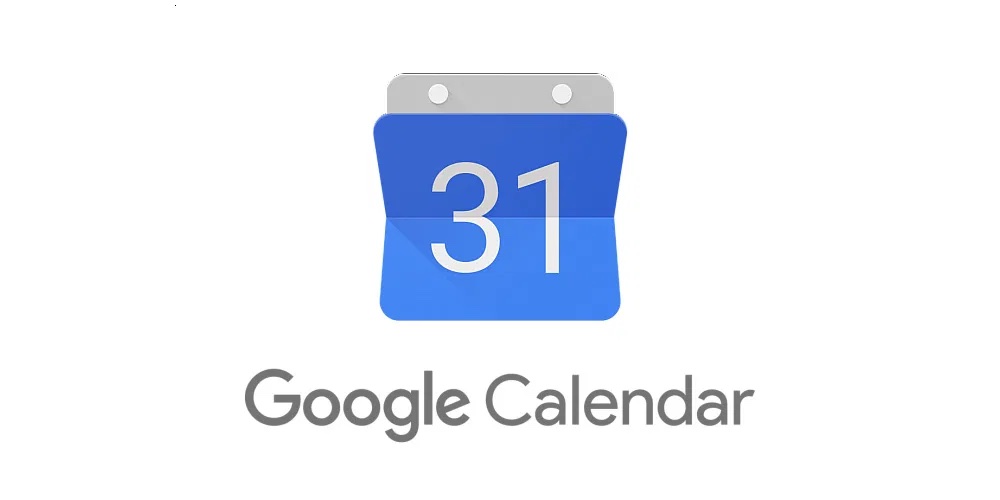
Begin een gesprek, zelfs als u uw telefoon niet bij u heeft
Zoals ik in de paragraaf hierboven al zei, heb je een internetverbinding nodig om FaceTim te gebruiken, maar je hoeft je smartphone niet de hele tijd bij je te hebben. Dus mocht je hem ergens vergeten zijn, maar heb je bijvoorbeeld een Apple Watch bij de hand, dan heb je hem alleen maar nodig verbinding maken met een Wi-Fi-netwerk en vervolgens een oproep starten. Hetzelfde geldt voor de iPad of Mac, maar hier is het vanzelfsprekend. Een aanzienlijk aantal gebruikers weet echter niet dat de Apple Watch zelfs buiten het bereik van de telefoon behoorlijk goed kan werken als ze met internet zijn verbonden.
Zo start u een FaceTime-gesprek op Apple Watch:
Spraakaankondiging van inkomende oproepen
Voor zowel klassieke als FaceTime-gesprekken kan de iPhone de contactpersoon aankondigen die u belt. Hoewel deze functie waarschijnlijk niet helemaal geschikt is op het moment dat je naar de telefoon kunt kijken, als je bijvoorbeeld een koptelefoon hebt aangesloten of de mobiele telefoon op de auto hebt aangesloten, is het niet helemaal tijd om ernaar te zoeken en erachter te komen de informatie over wie u belt. Om de melding van inkomende oproepen te activeren, opent u Instellingen, kiezen FaceTime en ga naar Oproepmelding. In deze instelling heeft u keuze uit verschillende opties Altijd, hoofdtelefoon en auto, alleen hoofdtelefoon a Nooit. Helaas worden oproepen aangekondigd met een Engelse stem, wat niet altijd prettig is voor Tsjechische gebruikers.
Stel in hoe mensen contact met u kunnen opnemen via FaceTime
FaceTime kan zowel aan een telefoonnummer als aan een e-mailadres worden gekoppeld. Om een dergelijke link in te stellen, ga naar Instellingen, Klik op FaceTime en in de sectie Voor FaceTime bent u bereikbaar op kiezen jouw nummer of e-mail adres, terwijl de verbinding zowel met het nummer als met het adres tegelijkertijd werkt, en met slechts één optie. Verder u Beller ID kiezen of u wilt gebruiken nummer of e-mail adres, maar hier kun je natuurlijk maar één van deze opties kiezen.
Markering van de sprekende deelnemer in groepsgesprekken
Net als bij andere diensten kunt u met FaceTime ook de deelnemer markeren die momenteel aan het woord is tijdens groepsvideogesprekken. Om deze functie te activeren, opent u Instellingen, Klik op FaceTime a aanzetten schakelaar Deelnemer aan het woord. Vanaf nu wordt de momenteel sprekende deelnemer gemarkeerd in groepsgesprekken.